WireGuard 是一个高性能、极简且易于配置的开源虚拟组网协议。本文将详细的介绍如何在服务端和客户端安装部署 WireGuard ,并详细讲解如何在没有公网 IP 情况下,使用路由侠内网穿透使其相互通讯。
第一步,服务端(假设为公司电脑)和客户端(假设为公司外的电脑)安装部署 WireGuard
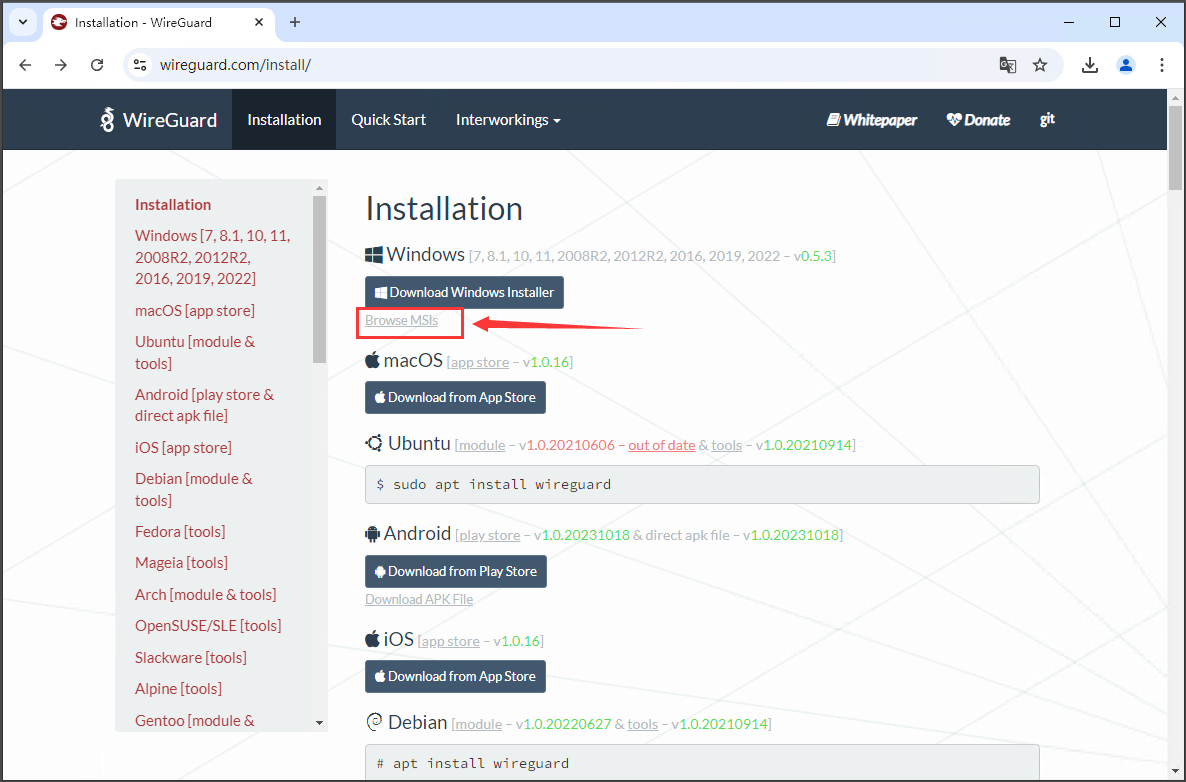
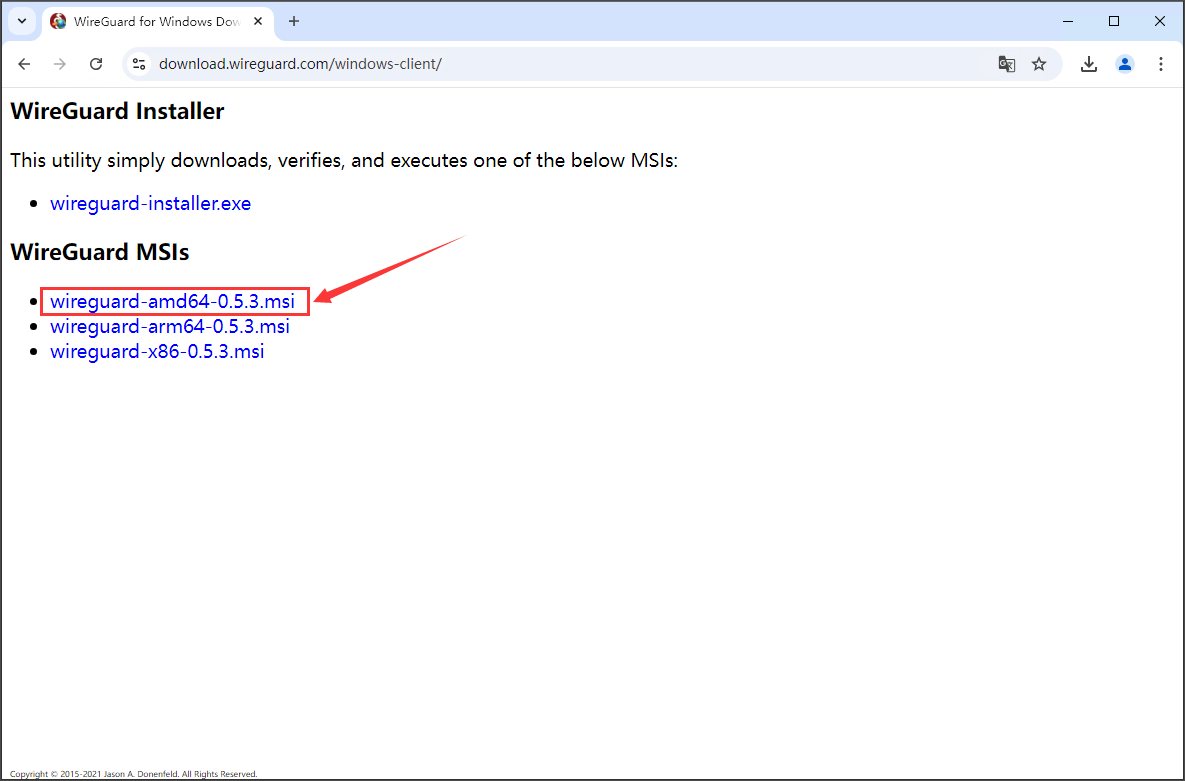
2,下载好后,双击程序一键安装,安装好打开软件,点击左下角的新建隧道中的新建空隧道,如图所示。服务端(公司电脑)和客户端(公司外的电脑)都要下载安装。
3,如下图所示一样把内容填写完成,先不要保存,因为 PublicKey 还没有填写完成。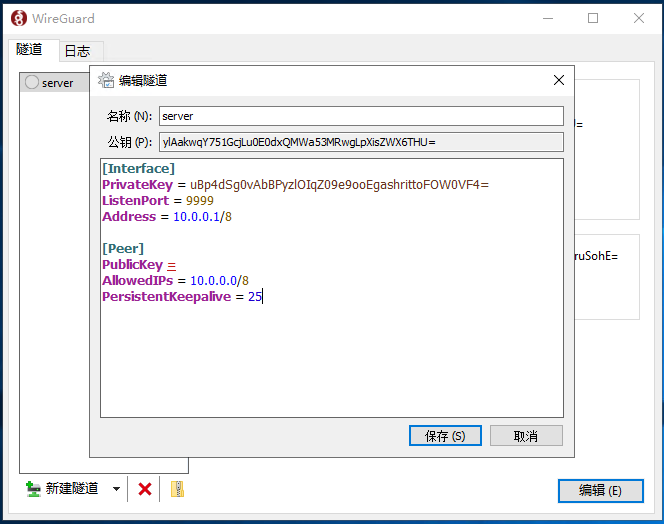
4,客户端(公司外的电脑)同样安装 WireGuard ,新建空隧道。跟上面的服务端(公司内电脑)操作一样。
6,把新建空隧道中客户端(公司外的电脑)的公钥复制下来。
7,返回服务端(公司内的电脑)的 WireGuard,把在客户端(公司外的电脑)复制的公钥粘贴到 PublicKey 后,如下图。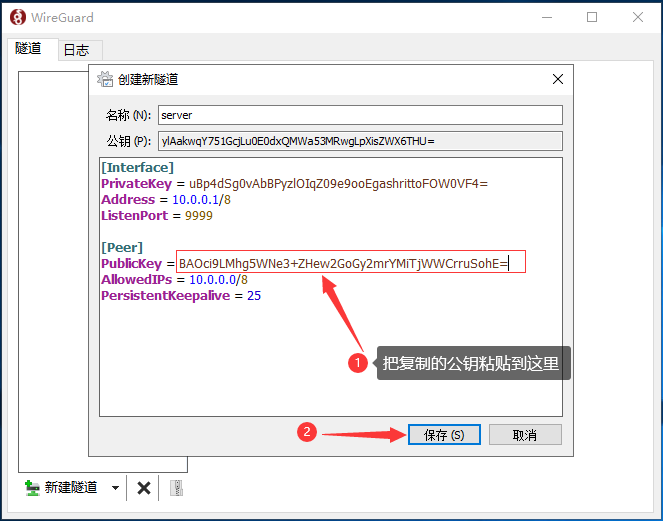
8,设置好服务端(公司内的电脑)后,现在开始设置客户端(公司外的电脑)的隧道,如下图所示。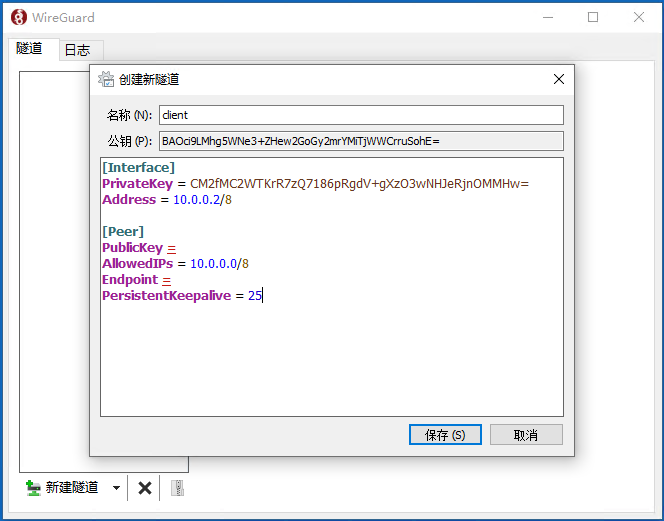
9,客户端(公司外的电脑)的 PublicKey 同样的需要服务端(公司内的电脑)的公钥,所以在服务端(公司内的电脑)点击【编辑】,打开前面创建好的隧道。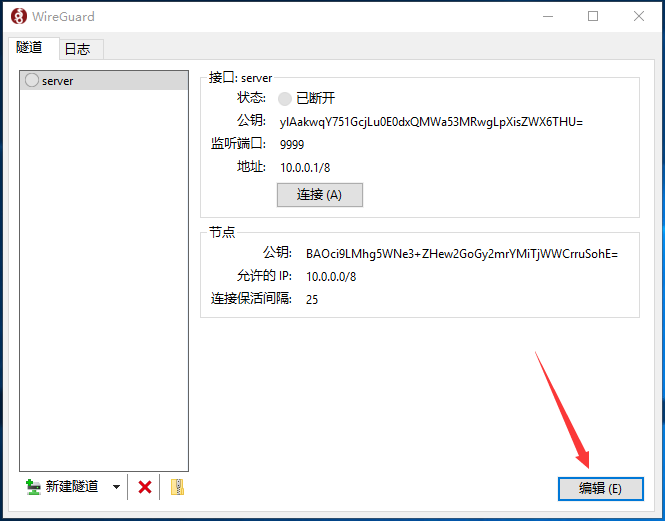
10,把服务端(公司内的电脑)的公钥复制下来。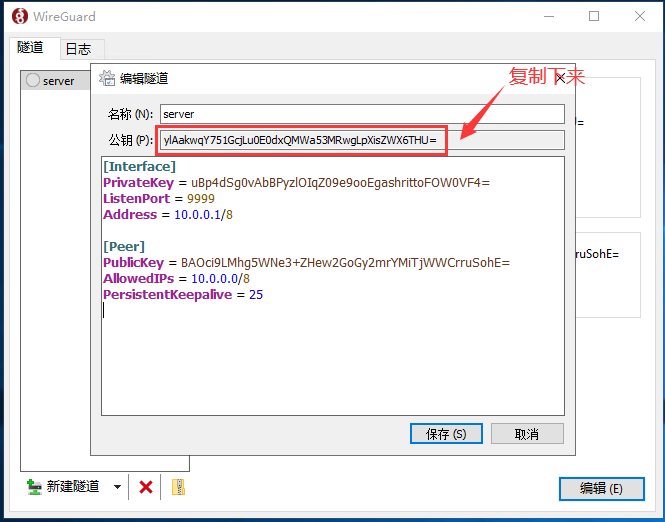
11,把从服务端(公司内的电脑)复制的公钥粘贴到客户端(公司外的电脑)的 PublicKey 后,如下图。先不要点保存,因为 Endpoint 还需要设置。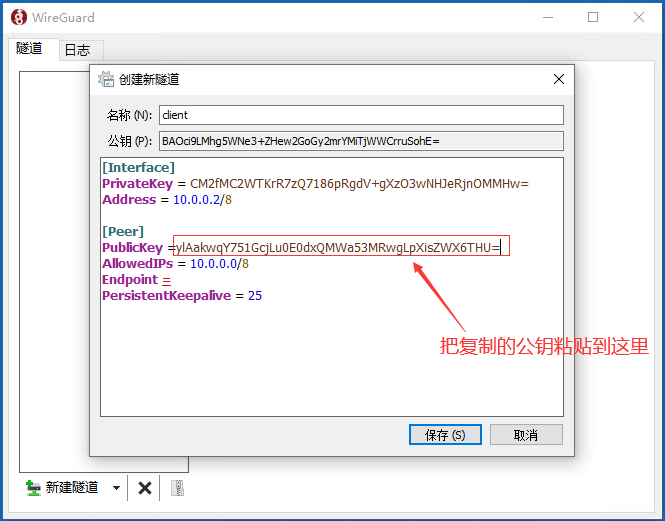
第二步,服务端(公司内的电脑)和客户端(公司外的电脑)IP 互为通讯
在内网的电脑上安装路由侠,点此下载
1,下载安装完成后,打开路由侠界面,点击【内网映射】。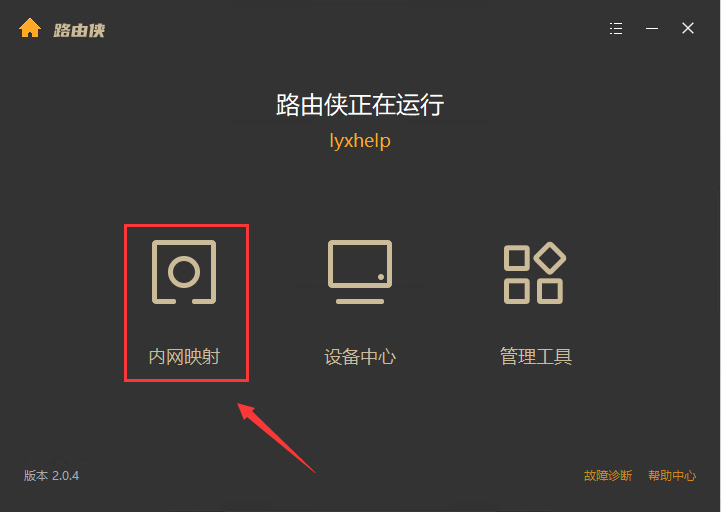
2,点击【添加映射】。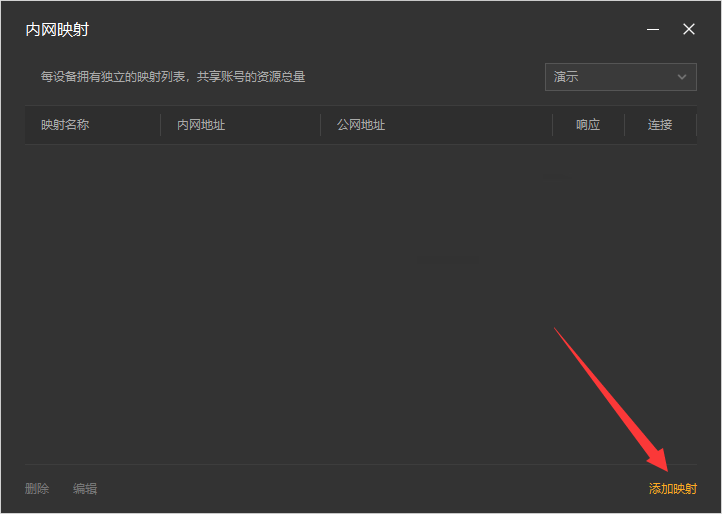
3,选择【原生端口】。
4,通讯协议选择 UDP ,然后在内网端口里填写在服务端(公司内的电脑)隧道中设置的端口 9999 后点击【创建】按钮,如下图。
5,创建好后,就可以看到一条映射的公网地址,鼠标右键点击【复制地址】。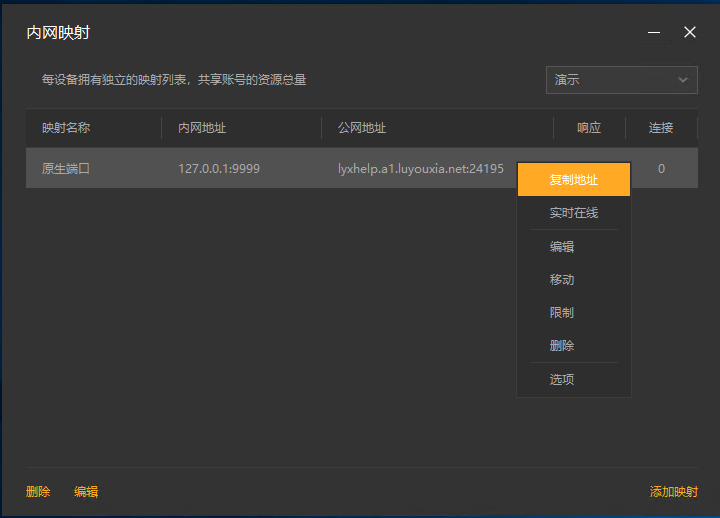
6,把从路由侠复制的公网地址粘贴到客户端(公司外的电脑)隧道中的 Endpoint 后,然后点击【保存】即可。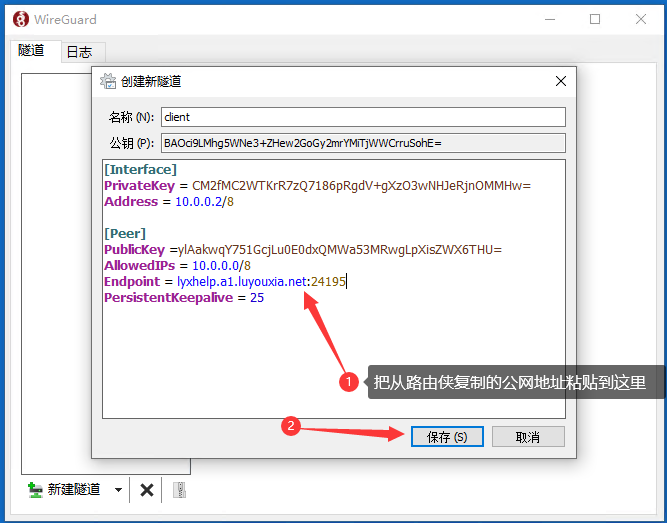
第二步,设置防火墙连接隧道
1,点击服务端(公司内的电脑)左下角开始菜单,在【Windows 管理工具】中找到【高级安全防火墙】选项,如下图,点击进去。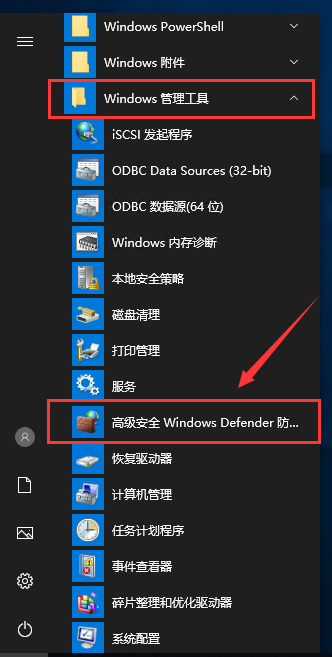
2,如下图所示,点击【入站规则】,点击【协议】排序,找到【文件和打印机共享】,点击鼠标右键【启用规则】。客户端(公司外的电脑)也是同样的操作。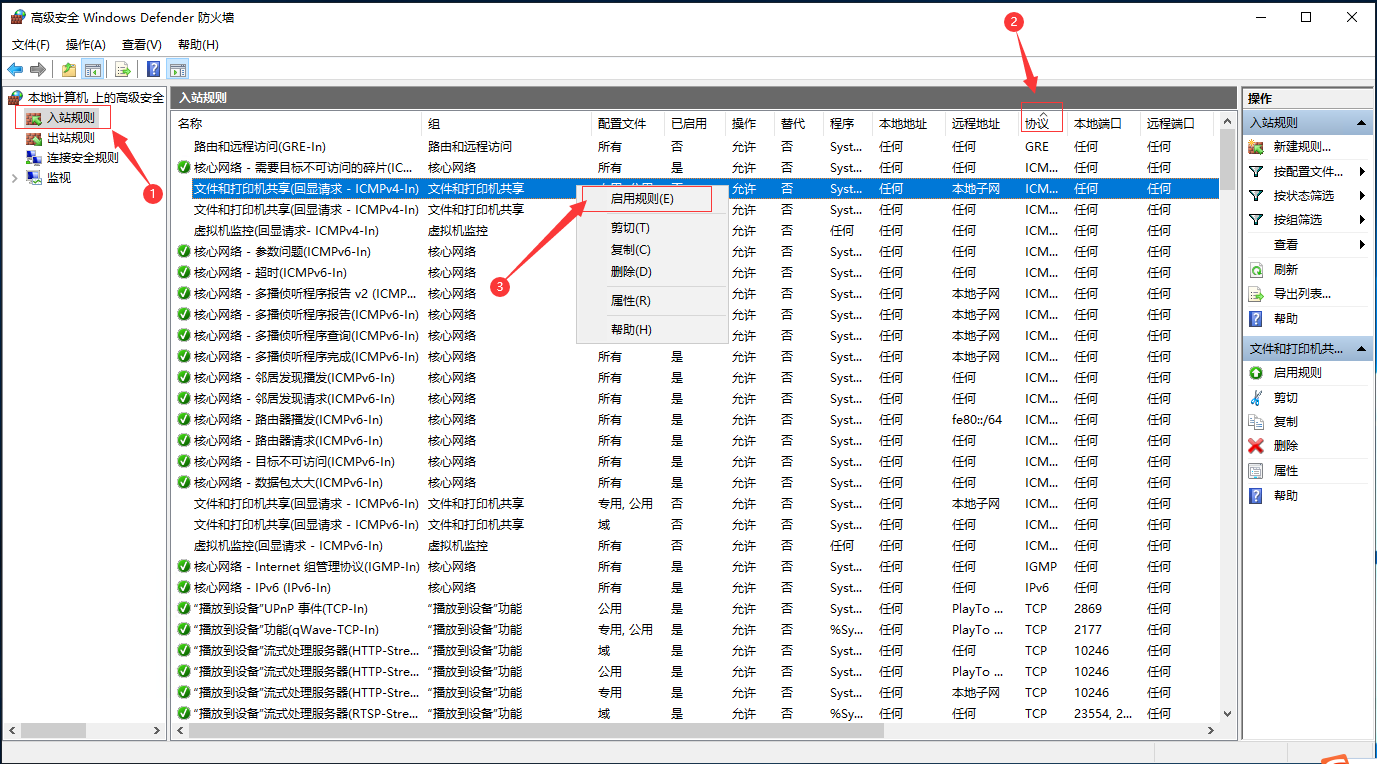
3,把服务端(公司内的电脑)和客户端(公司外的电脑)的都点击连接,如下图。
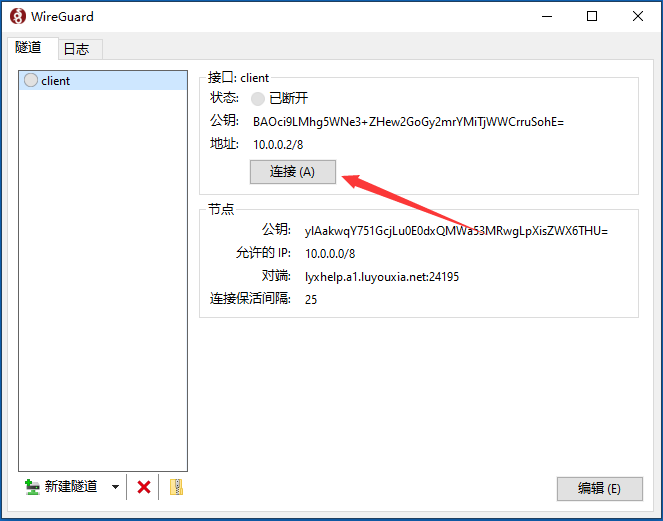
4,在服务端(公司内的电脑)cmd 看一下客户端(公司外的电脑)IP 是否通讯连接上了,输入 ping IP ,如下图所示就代表连接上了。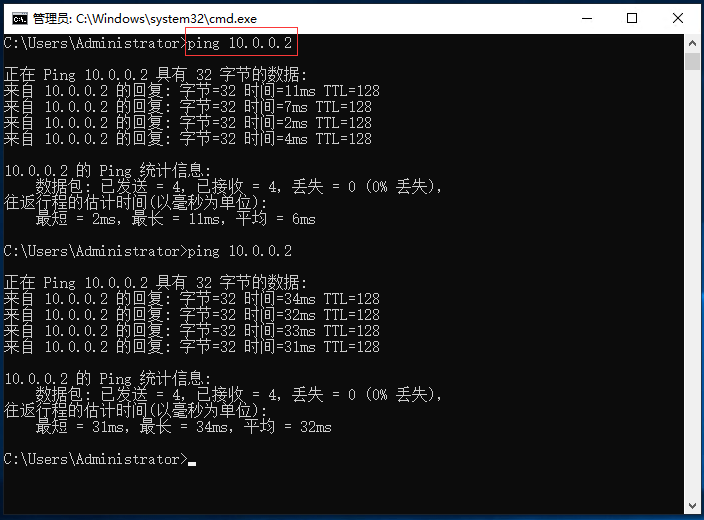
5,同样的在客户端(公司外的电脑)的 cmd 里面看一下服务端(公司内的电脑)的IP是否通讯连接上了,如下图所示就代表连接上了。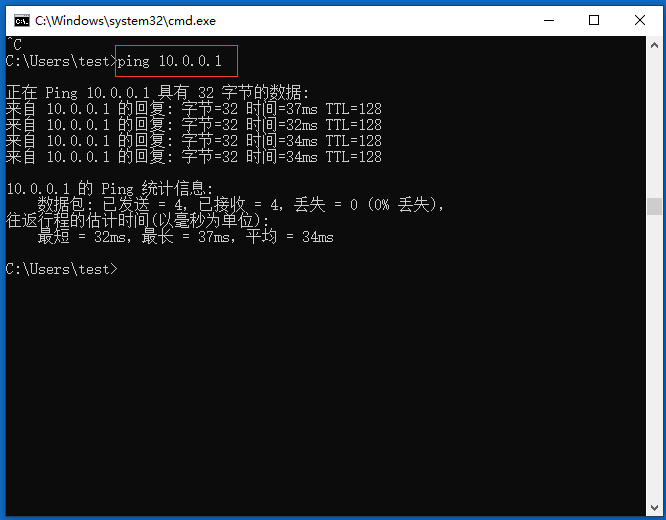
以上就是如何在服务端和客户端部署 WireGuard 以及利用路由侠的内网穿透平台实现服务端和客户端两个不同 IP 地址互为通讯的全部教程了,如果想要对路由侠有更多的了解,可以进官网详细了解,路由侠官网地址:www.luyouxia.com